28. Apr 2023
Neue Funktion bei Stud.IP: Das Gradebook
Das Stud.IP der Uni Halle bietet ab sofort ein für Lehrende und Studierende hilfreiches Feature: Das Gradebook. Mithilfe des Gradebooks kann die Noten- und Fortschrittserfassung bei Stud.IP erfolgen.
Konkret können so gewichtete Leistungen manuell erfasst und Leistungen exportiert werden oder die persönliche Fortschrittskontrolle erfolgen. Leistungen können alle möglichen Produkte sein deren Ergebnis erfasst werden kann, dazu gehören zum Beispiel Präsentationen, Protokolle, Übungsaufgaben oder Tests.
Aktivierung des Plugins
Um das Plugin zu aktivieren, wechseln Sie zunächst in die Veranstaltung, in der Sie das Gradebook aktivieren wollen. Anschließend wählen Sie den Reiter „Mehr…“ aus und setzen in das Kästchen neben dem Begriff „Gradebook“ einen Haken. Damit ist das Plugin aktiviert. In der Veranstaltungsübersicht finden Sie nun das entsprechende Symbol.
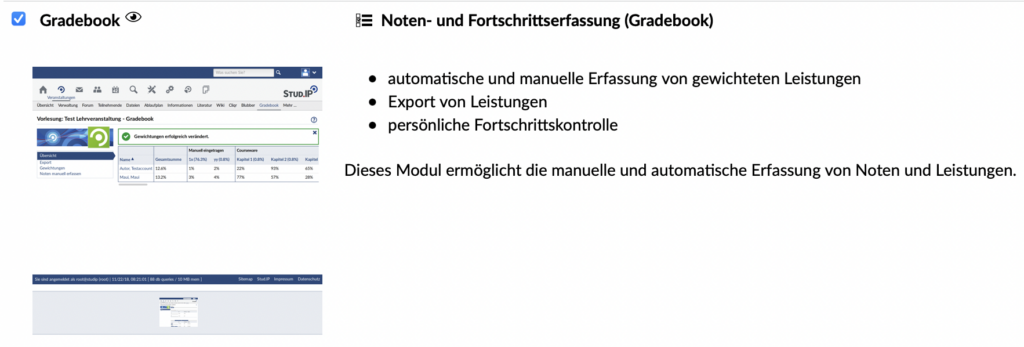
Änderungen im Gradebook
Möchten Sie Änderungen im Gradebook vornehmen, z.B. die Ergebnisse eines Tests eintragen, gehen Sie wie folgt vor:
- Im ersten Schritt gehen Sie in die entsprechende Veranstaltung.
- Anschließend muss das Tool „Gradebook“ in der Menüleiste ausgewählt werden, sodass folgende Übersicht mit allen Teilnehmenden erscheint:
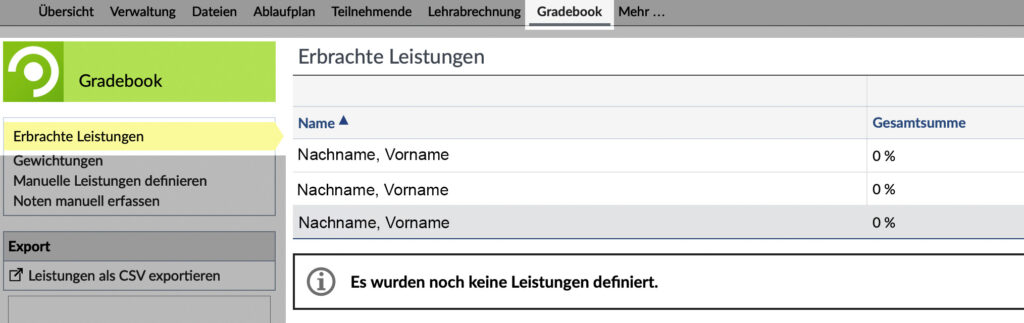
- Um eine neue Leistung einzutragen, wählen Sie am linken Bildschirmrand zunächst „Manuelle Leistungen definieren“ aus. Es öffnet sich ein neues Fenster, in dem Sie die Leistung benennen und die Eingabe durch den Button „Speichern“ beenden. Möchten Sie weitere Leistungen hinzufügen, können Sie dies unter „Weitere Leistung definieren“ tun.
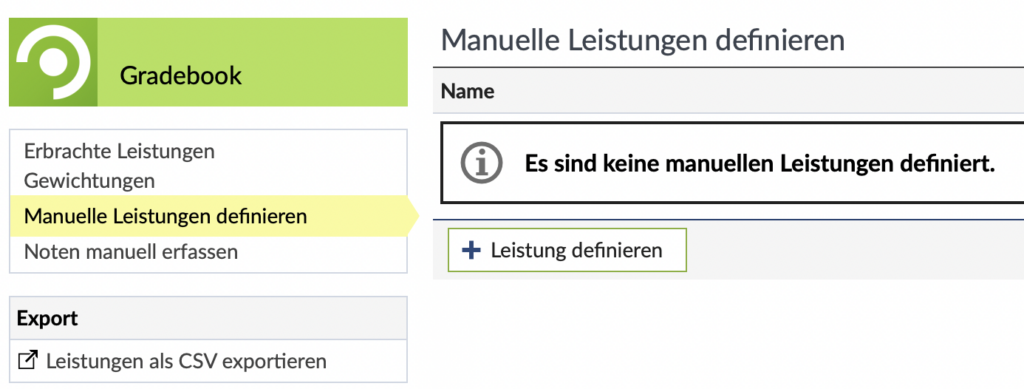
- Als nächstes kann die Gewichtung der einzelnen Leistungen bestimmt werden. Wichtig: Die Gesamtgewichtung aller Leistungen muss 100% betragen. Bei drei gleich gewichteten Leistungen sind das jeweils 33,3%.

- Nun können die Noten in Form von Prozenten für die entsprechenden Leistungen TeilnehmerIn für TeilnehmerIn eintragen werden. Dies muss jedoch nicht gleichzeitig erfolgen, die Noten für die einzelnen Leistungen können unabhängig voneinander erfasst werden. Das endgültige Ergebnis ändert sich dementsprechend mit jedem neuen Eintrag einer Note.
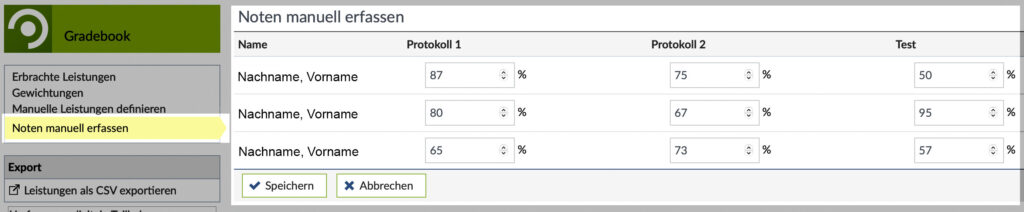
- Abschließend bestätigen Sie Ihre Eingabe durch einen Klick auf „Speichern“.
- Unter „Erbrachte Leistungen“ finden Sie nun eine Gesamtübersicht der eingetragenen Noten für alle Studierenden.
